Terjemahan disediakan oleh mesin penerjemah. Jika konten terjemahan yang diberikan bertentangan dengan versi bahasa Inggris aslinya, utamakan versi bahasa Inggris.
Menjelajahi database Amazon Redshift
Dalam database, Anda dapat mengelola skema, tabel, tampilan, fungsi, dan prosedur tersimpan di panel tampilan pohon. Setiap objek dalam tampilan memiliki tindakan yang terkait dengannya dalam menu konteks (klik kanan).
Panel tampilan pohon hierarkis menampilkan objek database. Untuk me-refresh panel tampilan pohon untuk menampilkan objek database yang mungkin telah dibuat setelah tampilan pohon terakhir ditampilkan, pilih ikon.
 Buka menu konteks (klik kanan) untuk objek untuk melihat tindakan apa yang dapat Anda lakukan.
Buka menu konteks (klik kanan) untuk objek untuk melihat tindakan apa yang dapat Anda lakukan.
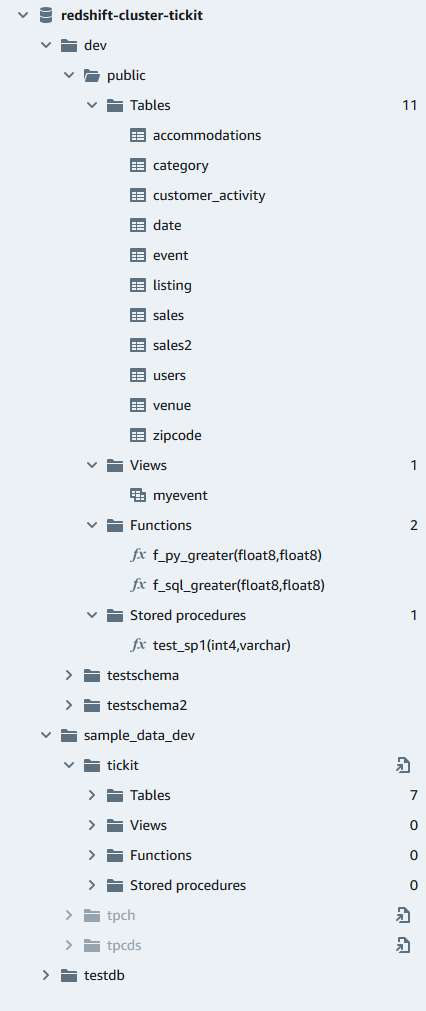
Setelah Anda memilih tabel, Anda dapat melakukan hal berikut:
-
Untuk memulai kueri di editor dengan pernyataan SELECT yang menanyakan semua kolom dalam tabel, gunakan Pilih tabel.
-
Untuk melihat atribut atau tabel, gunakan Tampilkan definisi tabel. Gunakan ini untuk melihat nama kolom, jenis kolom, pengkodean, kunci distribusi, kunci pengurutan, dan apakah kolom dapat berisi nilai nol. Untuk informasi selengkapnya tentang atribut tabel, lihat MEMBUAT TABEL di Panduan Pengembang Database Amazon Redshift.
-
Untuk menghapus tabel, gunakan Hapus. Anda dapat menggunakan tabel Truncate untuk menghapus semua baris dari tabel atau Drop table untuk menghapus tabel dari database. Untuk informasi selengkapnya, lihat TRUNCATE dan DROP TABLE di Panduan Pengembang Database Amazon Redshift.
Pilih skema untuk Refresh atau Drop schema.
Pilih tampilan untuk Tampilkan definisi tampilan atau Tampilan Jatuhkan.
Pilih fungsi untuk Tampilkan definisi fungsi atau fungsi Drop.
Pilih prosedur tersimpan untuk Tampilkan definisi prosedur atau prosedur Drop.